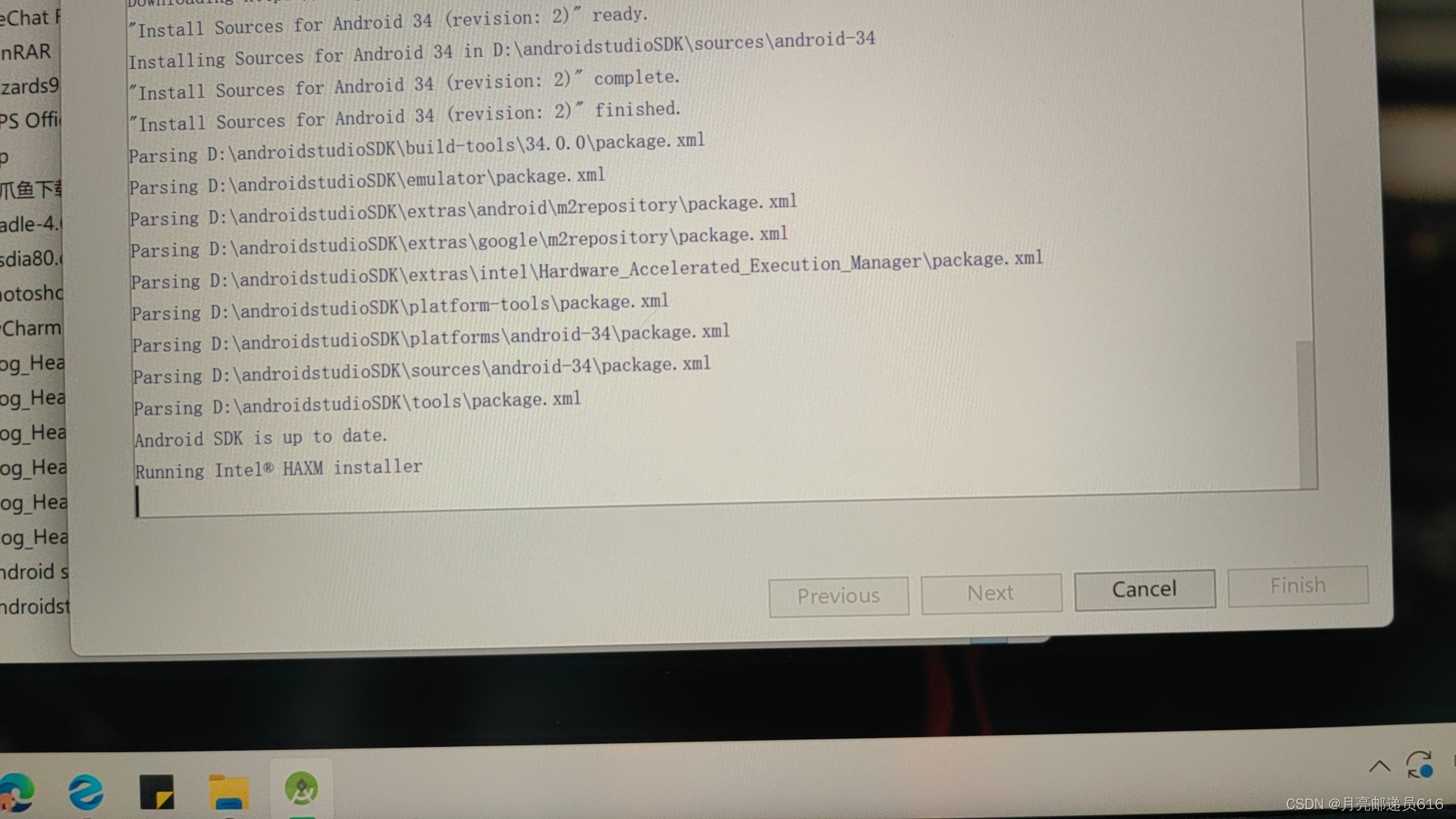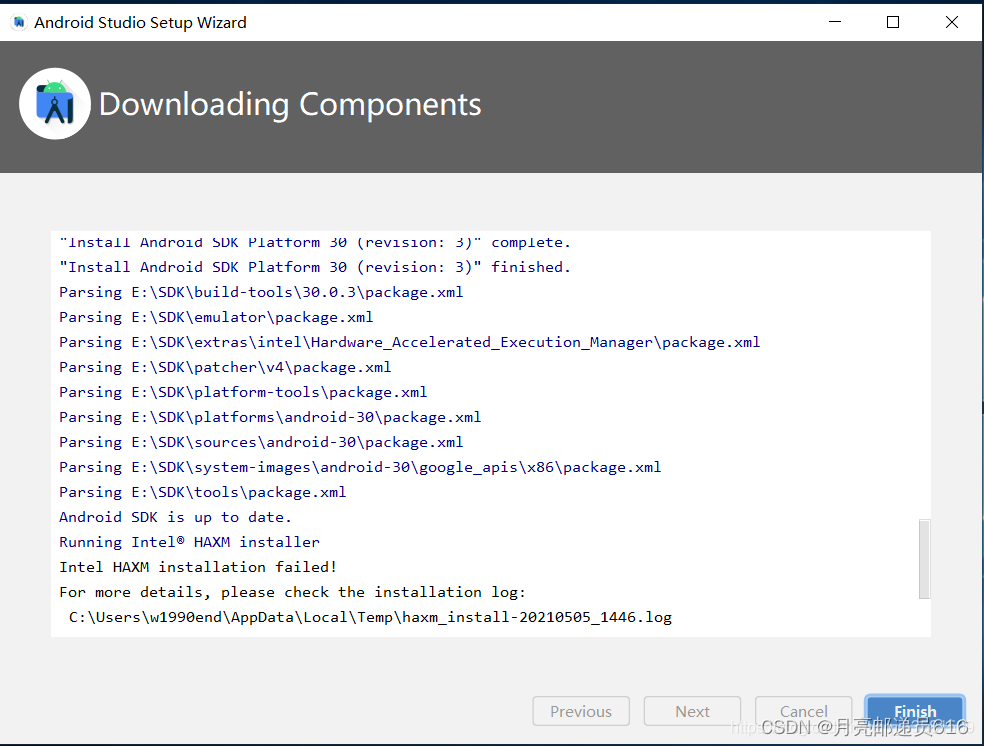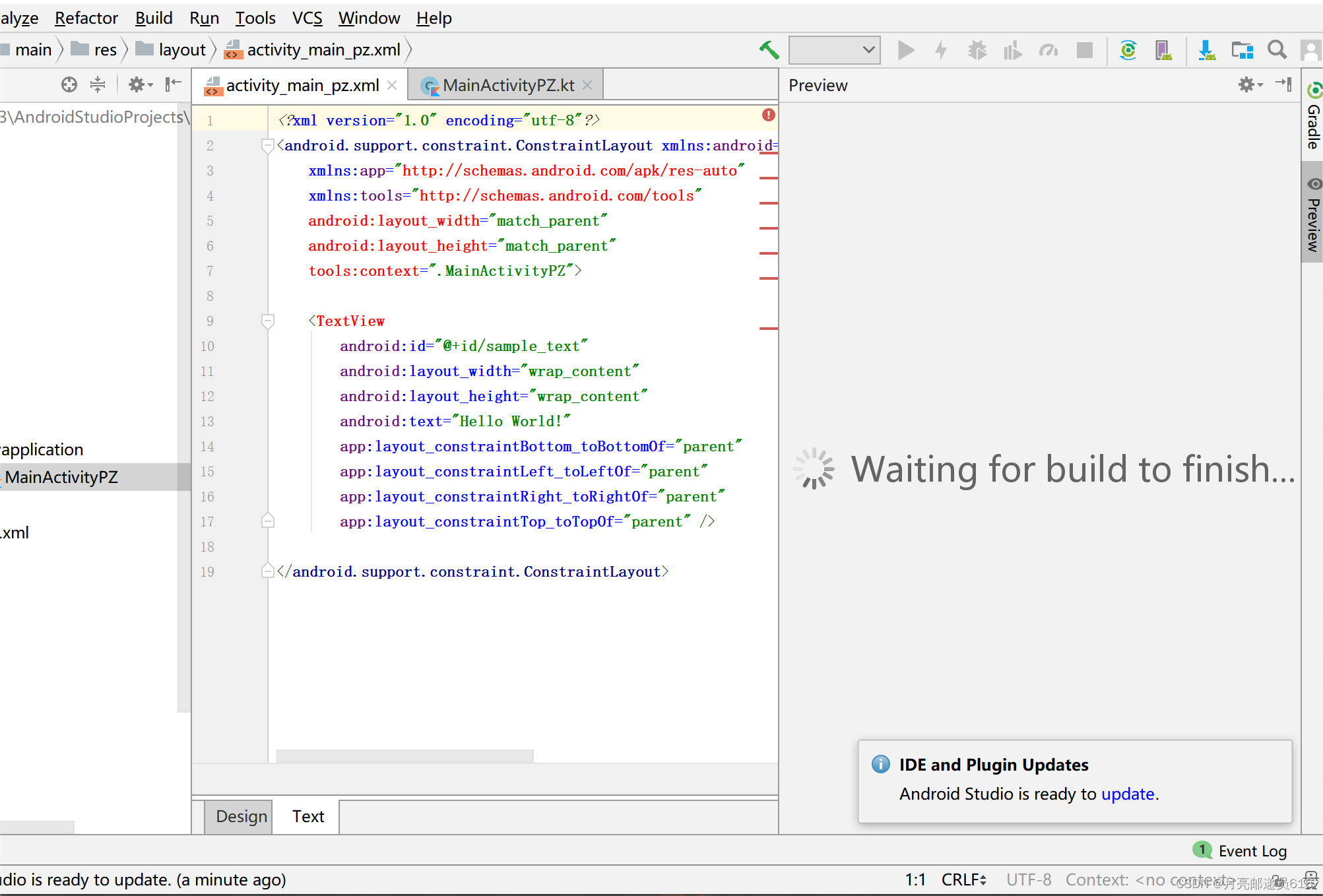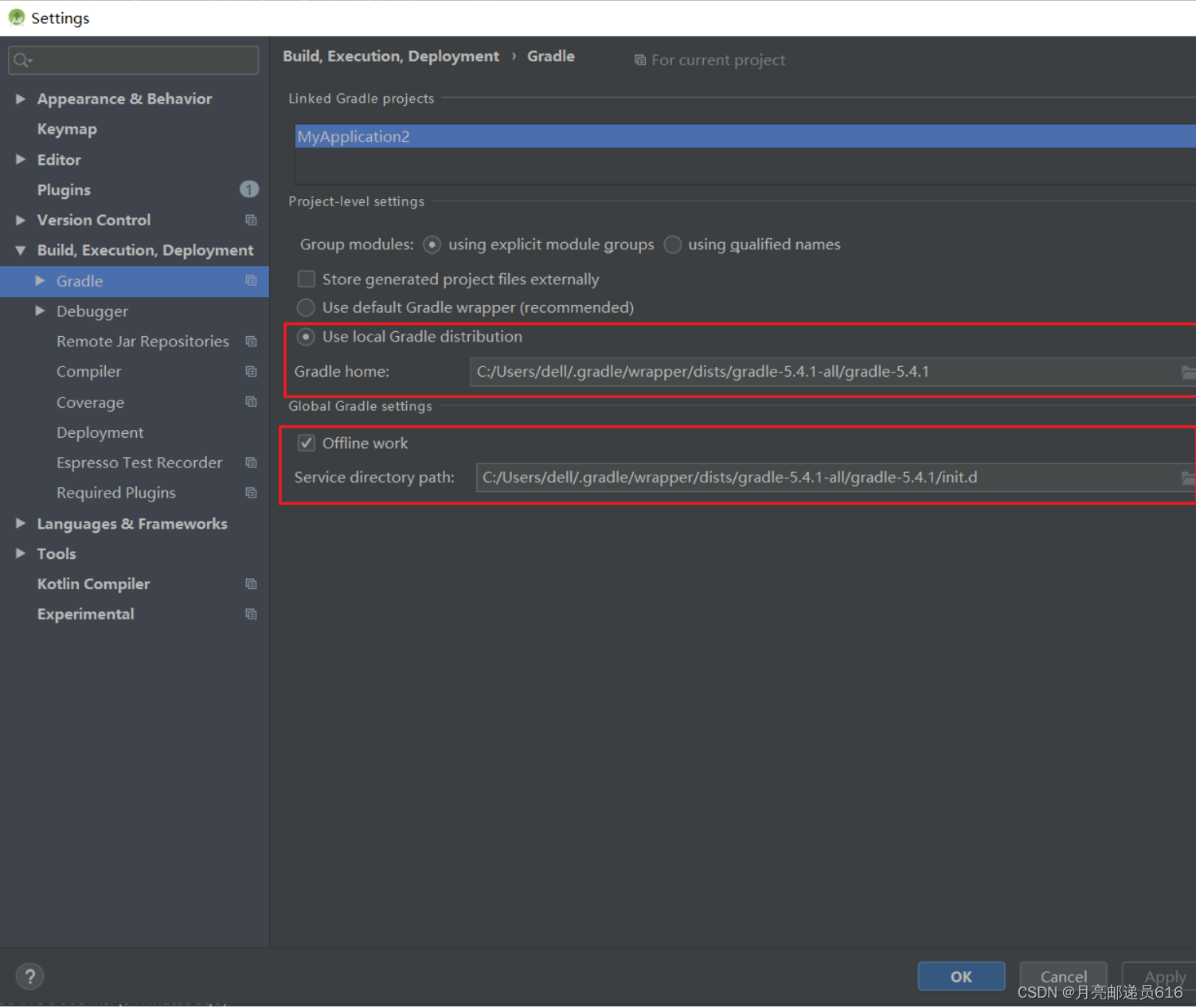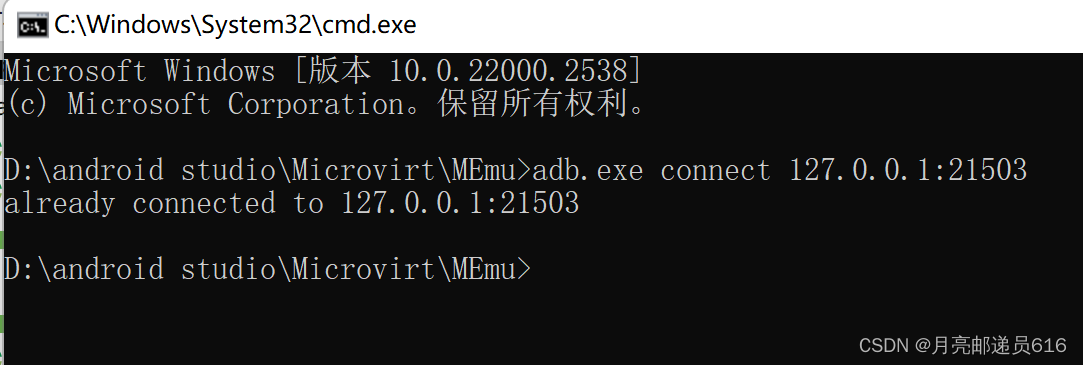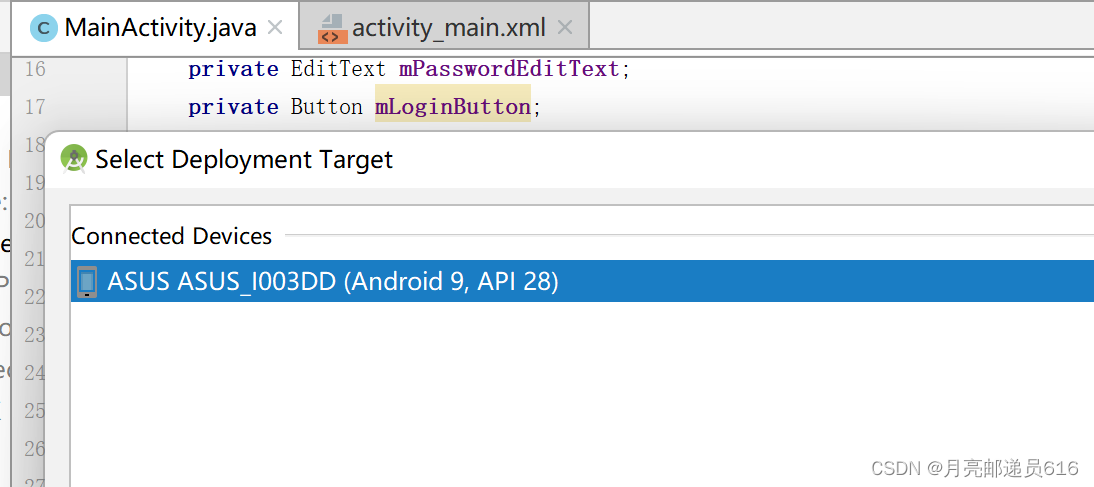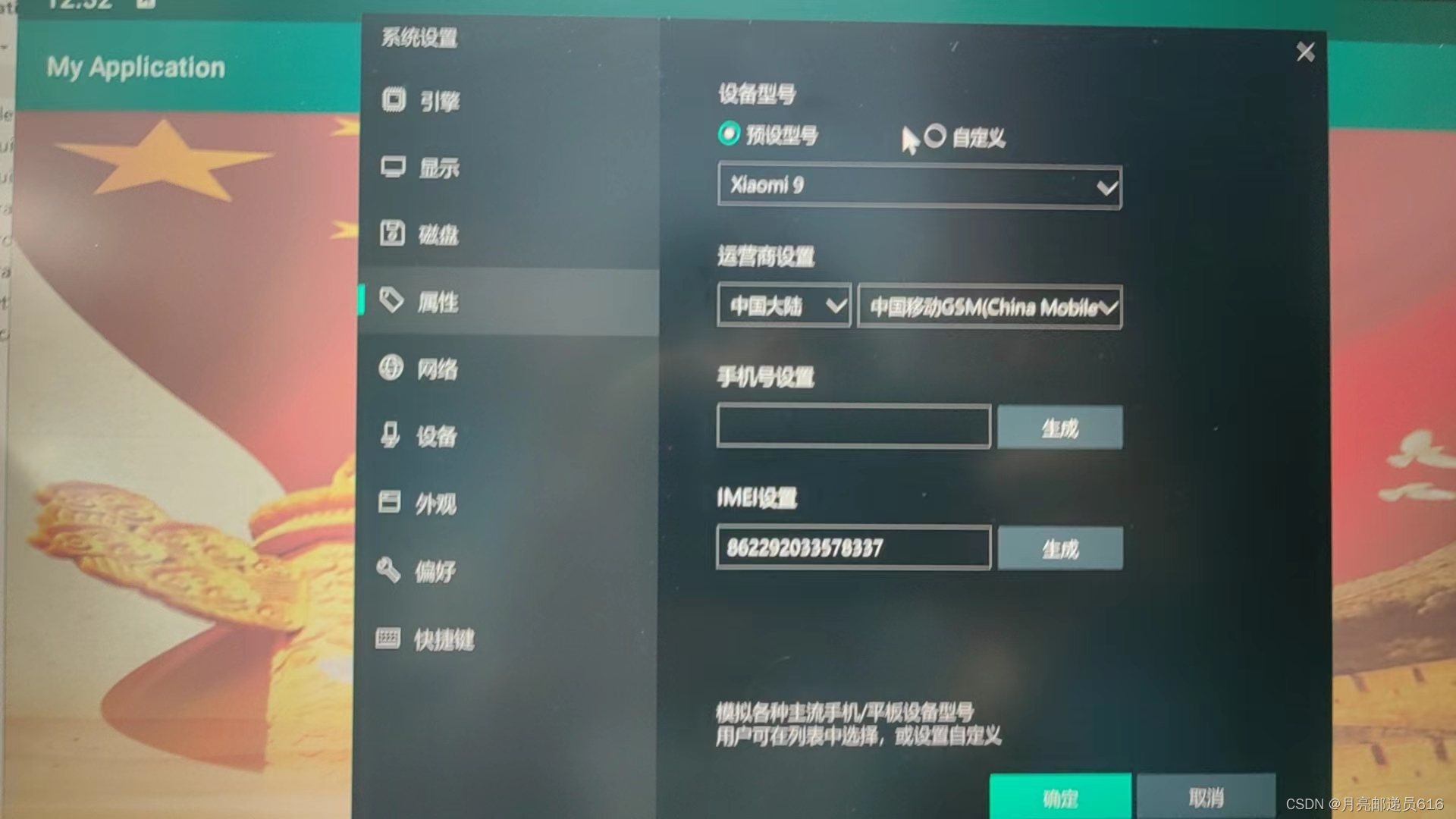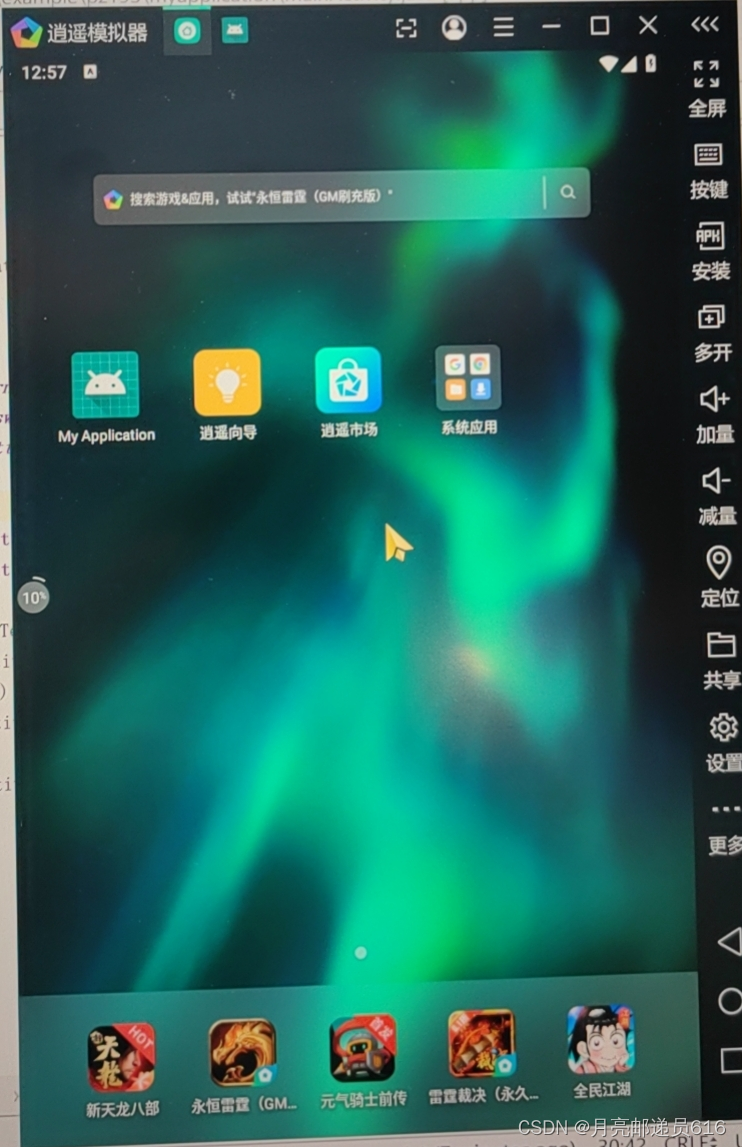Android Studio 安装并添加逍遥模拟器
血的教训,但我还记不住,
我Android Studio 安装了两次,逍遥模拟器也安装了三次
重新安装Android Studio前一定要把之前的Android Studio文件下载干净,包括但不限于控制面板的卸载程序,主要的是删除 C:\Users\用户名目录下的一些.开头的文件以及其隐藏文件夹AppData目录下的一些文件,具体跟着教程走
安装sdk卡这了,跟网上的教程结果不一样,只能点cancel,但退不出去,最后在任务管理器强制关掉Android Studio
正常的是这样式儿的~
重新进Android Studio,如果默认打开的文件是.kt后缀名,那多半是有问题
同步依赖包 ,会自动下载,同时在C:\Users\用户名\.gradle\wrapper\dists\gradle-4.6-all目录生成一个乱序字符串文件夹,
(天真,下载个几小时还会可能报错滴~)国外镜像下载很慢,所以直接下载gradle-4.6-all.zip压缩包,
网上教程一种是直接放到C:\Users\用户名\.gradle\wrapper\dists\gradle-4.6-all目录,但同步的时候找不到仍然会下载或者会自解压缩生成gradle-4.6-all目录和一个乱序字符串文件夹,最后基本都会报错超时。另一种是把压缩包放到乱序字符串文件夹下或者解压缩放到C:\Users\用户名\.gradle\wrapper\dists\gradle-4.6-all目录,但还报错,错的形式千奇百怪(可能只有我是这样的情况)。
最后我把C:\Users\用户名\.gradle\wrapper\dists\目录下内容全部清空,把压缩包解压后直接放到这里,别想了,还报错。
跟着网上教程修改,第一项我的目录是C:\Users\用户名\.gradle\wrapper\dists\gradle-4.6-all\gradle-4.6-all\gradle-4.6;第二项不要打勾,否则后面还报错
再次点击同步,但我的还报错,大概是版本问题
Failed to find Build Tools revision 28.0.2 Install Build Tools 28.0.2
1.一般情况下下方会出现下载链接:Install Build Tools 28.0.2 and sync project,点击下载就可以了
2.还有就是网上教程是在App->build.gradle文件里增加一行代碼buildToolsVersion "28.0.3",然后try again,然而对我无卵用。
3.buildToolsVersion "28.0.3"中的版本号对应的是在SDK Tools中下载的Android SDK Build-Tools的版本,路径是file>settings>Appearance&Behavior>System Settings>Android SDK>SDK Tools。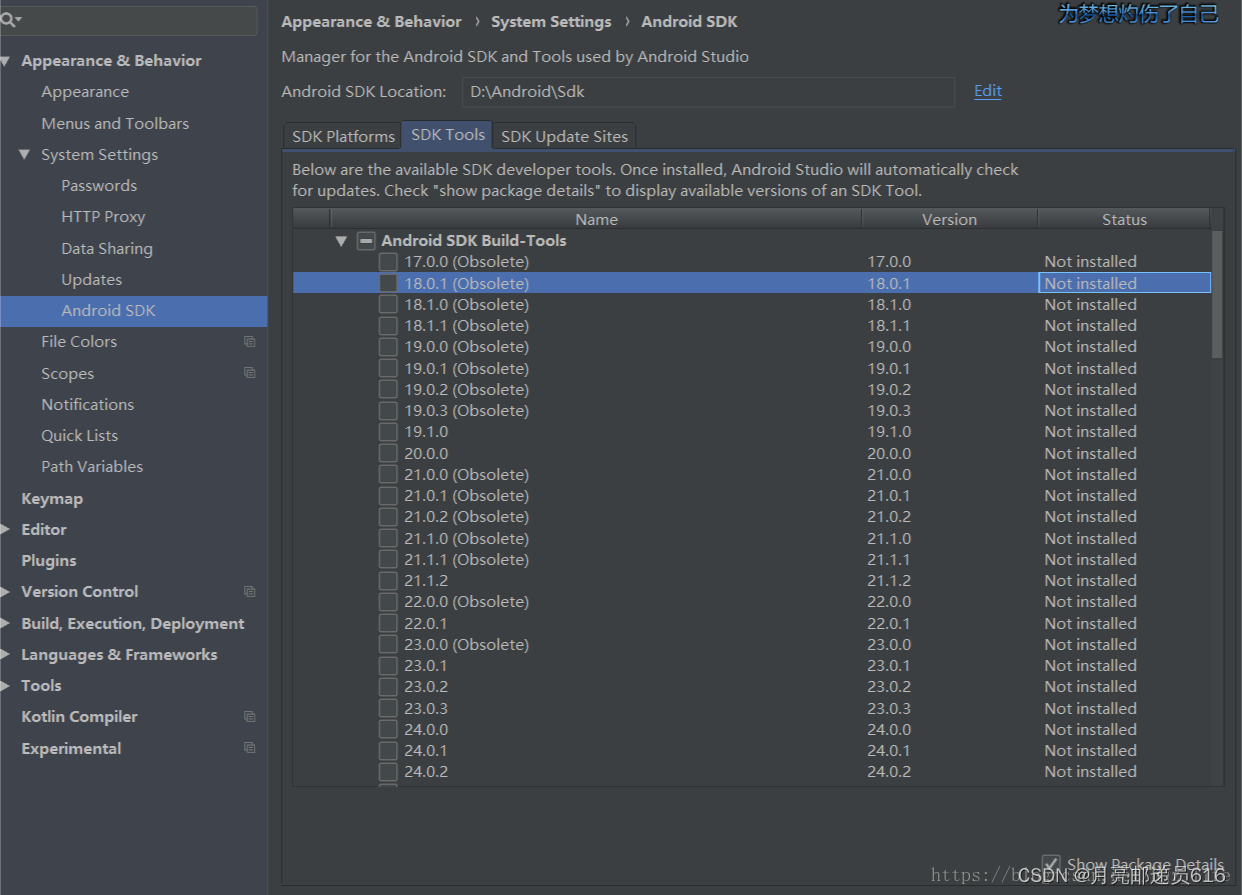
我电脑上版本是34,所以把targetSdkVersion改成34
新的报错,ok fine控制心态
Could not resolve all files for configuration ':app:androidApis'.
Failed to transform file 'android.jar' to match attributes {artifactType=android-mockable-jar, returnDefaultValues=false} using transform MockableJarTransform
Cannot create mockable android.jar
invalid entry compressed size (expected 17451 but got 17576 bytes)
打开sdk manager,下载一个低版本的API(这里我自己下的是api27),打勾点ok,开始下载
将项目app -> build.gradle中的sdk version改成下载的版本27(只改数字,其他不用动)
在gradle scripts中的build.gradle(也就是另一个build.gradle)添加以下代码,如果已有,就部分修改
buildscript {
repositories {
google()
jcenter()
maven { url 'http://maven.aliyun.com/nexus/content/groups/public/' }
}
allprojects {
repositories {
google()
jcenter()
maven { url 'http://maven.aliyun.com/nexus/content/groups/public/' }
}
}
最后点击file - > invalidate caches /restart 进行清除缓存和重启,就好了,
在复制主文件代码时一个导入包报错Cannot resolve symbol ‘AppCompatActivity‘,
有一个教程是清空项目目录.idea目录下文件,我试了一下不行,不会改,直接注释掉
点击运行,连接虚拟器,
安装逍遥虚拟器时进度条卡在59%多半是凉了,卸载重新安装,出现虚拟器缺少权限错误(可能是电脑杀毒软件起作用了),点修复,可能让重启电脑
连接虚拟器,就是打开虚拟器端口,找到虚拟器adb.exe所在目录(否则会报错找不到adb命令,配了adb系统环境变量后还是报错),直接在上方路径框中输入cmd打开命令窗口,
输入默认端口号,Android Studio会自动找到
放心大胆的点击确定,在虚拟器上就能看到在Android Studio设计的界面了
默认是平板界面,修改设置后让重启虚拟器,
以下是xiaomi 9界面,My Application就是在Android Studio上设计的软件
如果有用,请留下你的足迹